电脑word文档怎么对表格行距进行修改
我们在使用WORD文档办公的时候,如果表格行距不符合我们的要求,可以自己去调整。今天小编就告诉大家电脑word文档怎么对表格行距进行修改。
具体如下:
1. 首先我们打开电脑中的word文档。
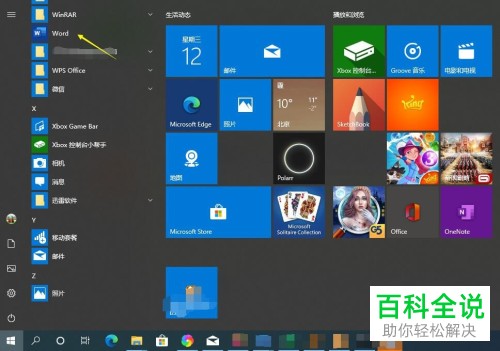
2. 进入主界面之后点击上方文件选项,在打开的窗口中点击打开。将我们需要使用的文件导入进去。
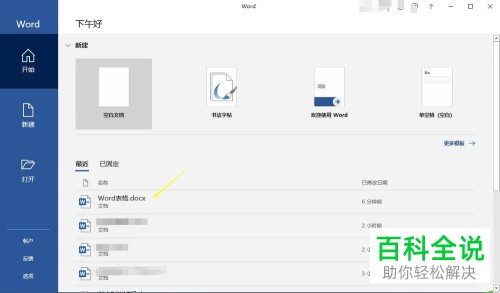
3. 选中表格,右键,在打开的窗口中我们点击表格属性这个选项,
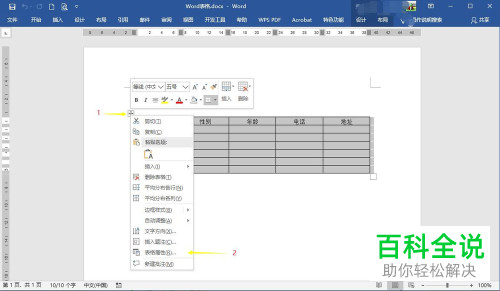
4. 然后在打开 的表格属性窗口中我们点击上方的“行”栏,然将“指定高度”勾选起来,并输入具体数值(单位是厘米)。可以修改所有行的行距。
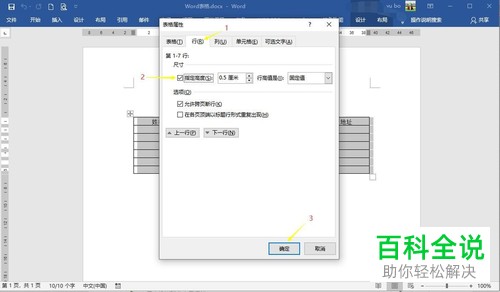
5. 如果我们只是想调整单行的行距的话,我们点击该行下方表格线,此时光标会变成十字架图标。我们即可上下拖动进行调整。

6. 或者我们打开标尺,拖动标尺来对灰色区域调整行距。
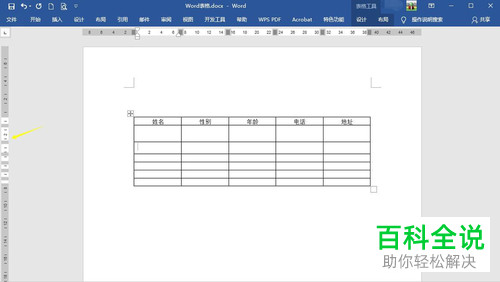
7. 设置完成之后记得点击上方功能栏中的保存图标。
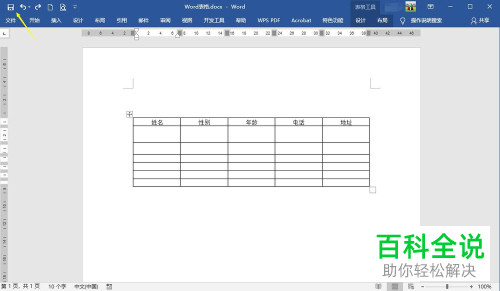
以上就是电脑word文档对表格行距进行修改的方法。
赞 (0)

